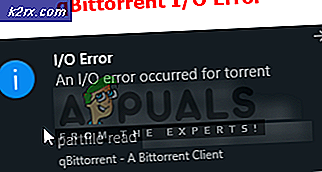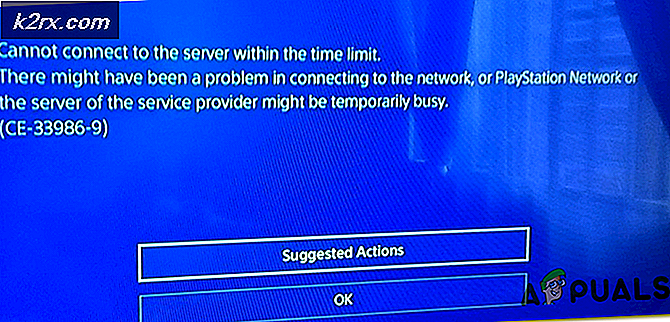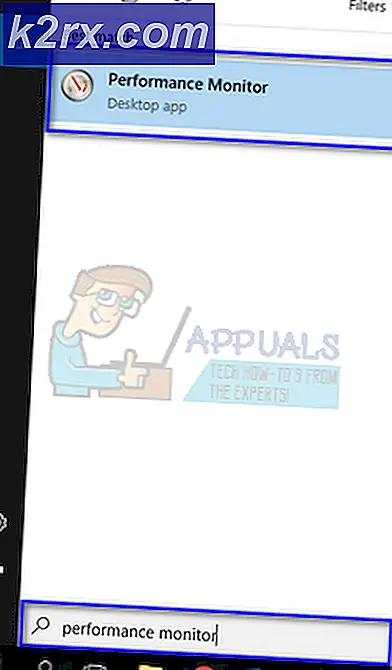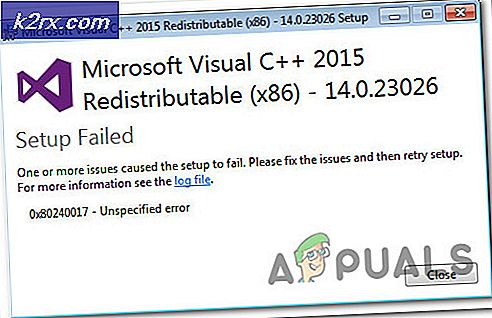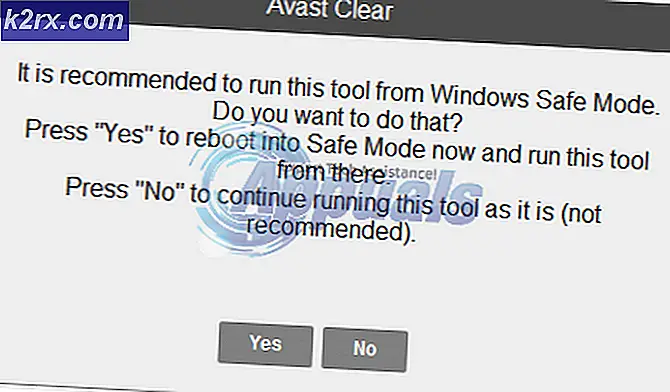Fix: Siri kan ikke oprette forbindelse til netværk
Siri er en intelligent personlig assistent designet til at udføre forskellige aktiviteter baseret på verbale kommandoer fra brugeren. Som bruger af iPhone 4S og de senere versioner kan du styre din mobile enhed og dens forskellige apps ved hjælp af Siri. Dette er ingen undtagelse for iPad-, iPod Touch- og Mac-brugere, der også får fordelene ved assistenten. Som en bonus til brugerne er det designet til at gøre det muligt for brugerne at få deres ord oversat til tekst, derfor bruges det til e-mail og sms.
For at alt skal fungere let og effektivt, skal der dog være en stærk internetforbindelse. Dette betyder, at uden en internetforbindelse, bliver Siri ude af brug. Det vil ikke være i stand til at udføre en række aktiviteter som at udføre telefonhandlinger, planlægge begivenheder og påmindelser samt verificere grundlæggende oplysninger blandt andre opgaver. For at undgå at støde på sådanne begrænsninger, skal du sikre dig, at der er tilgængelighed af en stabil internetforbindelse. Her vil vi tilbyde dig de bedste løsninger på dit internetforbindelsesproblem og sætte din Siri i stand til at udføre sine forskellige opgaver som normalt.
Hvad får Siri til ikke at oprette forbindelse til netværk?
Vi undersøgte dette særlige problem ved at se på forskellige brugerrapporter og de løsningsstrategier, der ofte blev brugt til at løse problemet ved, at brugere befandt sig i en lignende situation. Der er flere grunde til, at Siri ikke kan oprette forbindelse til internettet, og de inkluderer:
Nu hvor du har en grundlæggende forståelse af problemets art, går vi videre mod løsningerne. Sørg for at implementere disse i den specifikke rækkefølge, som de er anført i, for at forhindre eventuelle konflikter.
Løsning 1: Opdater Siri
Før noget andet, skal du først overveje at opdatere Siri, før du går videre til nogen anden løsning. Dette hjælper dig med let at løse internetforbindelsesproblemet eller give dig et forspring til at bestemme, hvad årsagen til problemet kan være. Du skal slukke for Siri, vente et par sekunder og derefter tænde den igen. Husk at tage dig tid og skynd dig ikke for at få et positivt resultat. Du kan også genstarte din telefon efter at have slukket for Siri og derefter fortsætte med at tænde den igen. For at opdatere Siri skal du følge nedenstående trin:
- Gå tilIndstillingerog klik påGenerel.
2. Rul ned ogvælg Siri.
3. På Siri-skærmenslå Siri fra. Vent et par sekunder så simpelthentænd den igen.
Løsning 2: Kontroller din routerforbindelse
Forbindelsesproblemet kan være med din router; Derfor skal du dobbelttjekke det for at sikre, at det er korrekt tilsluttet og i god stand. Du kan prøve at forbinde andre apps til den samme router og finde ud af, om problemet er med routeren. Hvis forbindelsen er vellykket, ville routeren være udelukket fra problemet. Men hvis du ikke er i stand til at oprette forbindelse, er det tydeligt, at routeren forårsager forbindelsesproblemet.
Du bliver derfor nødt til at foretage fejlfinding på, hvad der kan være problemet med routeren. Først skal du genstarte din router ved at tage strømkablerne ud af væggene og tilslutte den igen efter et par sekunder. Du kan også trykke på tænd / sluk-knappen bag på routeren som vist i figuren nedenfor. Dette vil sandsynligvis give Siri mulighed for at oprette forbindelse til internettet med succes.
Hvis det dog ikke fungerer, skal du gendanne routeren til fabriksindstillingerne. Dette rydder alle data, indstillinger og konfigurationer og rydder derfor den fejl, der muligvis forårsager problemet. For at nulstille routeren fra fabrikken skal du trykke på nulstillingsknappen bag på routeren, vente 15 sekunder og derefter frigive den. Hvis du kan bruge din finger til at trykke, kan du lige så godt bruge en papirclips eller en nål. Nulstillingsknappen er som vist nedenfor.
Bemærk:Sørg for, at du har dine routerkonfigurationer ved hånden (hvis nogen), da dette opdaterer den fuldstændigt og indstiller standardindstillingerne.
Løsning 3: Nulstil netværksindstillinger
Hvis Siri stadig ikke reagerer på internetforbindelse efter at have tjekket din router, skal du prøve at kontrollere de enhedsrelaterede problemer. Problemet kan være med netværksindstillingerne; Derfor bliver du bedt om at nulstille. Dette løser de fleste problemer med internetforbindelsen, og den med Siri er ingen undtagelse. Denne proces rydder alle dine etablerede forbindelser, så du bliver bedt om at konfigurere dem igen senere. For at opnå dette skal du følge nedenstående procedure:
- Gå til Indstillingerog tryk på Generel.
2. Tryk på Nulstil.
3. Vælg Nulstil netværksindstillinger. Du kan blive bedt om at indtaste din adgangskode efter dette trin.
4. Klik på Nulstil netværksindstillings igen for at bekræfte.
5. Genstart din telefon, og forbind igen med en kendt Wi-Fi-kilde, og prøv derefter Siri igen.
Løsning 4: Deaktiver / aktiver diktater
Diktering er en understøttet funktion, der giver dig mulighed for at få dine ord oversat til teksten for at opnå gode resultater. Tværtimod vil denne funktion sandsynligvis forårsage et forbindelsesproblem med Siri. Det anbefales derfor at hvile det ved at deaktivere og aktivere det derefter. For at opnå dette skal du følge nedenstående trin:
- Gå til Indstillinger på din iPhone og vælgGenerel.
2. Åbn tastatur.
3. Tænd forf Aktivér diktering.
4. Genstart din iPhone. Når telefonen er genstartet, skal du aktivere dikteringen igen.
Løsning 5: Opdater iOS
Opgradering til den nyeste version af iOS giver en fantastisk mulighed for at udforske nye funktioner og også løse mindre problemer. Hvis du bruger en forældet version af iOS, skal du opdatere den til den nyeste version for at opnå en vellykket internetforbindelse til Siri. Der kan dog være tilfælde af det samme problem med Siri efter en opgradering. Dette tvinger dig til at nedgradere til den næstsidste version.
Frem for alt kommer opgradering med flere muligheder for problemløsning og bedre funktioner. En opdateringsmeddelelse sendes normalt til dig, eller du kan også kontrollere dem manuelt. Før opdatering skal du sikre dig, at du har en stabil internetforbindelse, nok batteri og sikkerhedskopierer til iCloud eller iTunes. Hvis alle disse er markeret, skal du følge nedenstående trin:
- Trykke på Indstillinger og tryk på Generel.
2. Klik på Software opdatering.
3. Hvis en opdatering er tilgængelig, skal du klikke på Download og installer.
Løsning 6: Udfør hård nulstilling på din iPhone
Hvis du har prøvet ovenstående løsninger, og de ikke fungerer, er problemet sandsynligvis med din mobile enhed. Du bliver nødt til at nulstille telefonen hårdt, hvilket rydder alle fejl og fejl i processen. Der er stor mulighed for, at denne procedure løser Siri-forbindelsesproblemet.
For hård nulstilling er forskellig i forskellige telefoner; derfor skal du være meget forsigtig, når du udfører handlingen. Til iPhone X, iPhone 8/8 Plus: Tryk på og slip hurtigt Volumen op først, og tryk derefter på, og slip hurtigt knappen til lydstyrke ned. Derefter skal du trykke på sideknappen og holde den nede, indtil skærmen slukkes, og Apple-logoet vises på skærmen.
Til iPhone 7/7 Plus: Tryk på og hold lydstyrke ned og Sleep / Wake-knappen nede, indtil enheden starter.
Til iPhone 6 / 6s eller tidligere, iPad: Tryk på tænd / sluk-knappen og hold den nede med Sleep and Wake-knappen, indtil du ser Apple-logoet vises på skærmen.